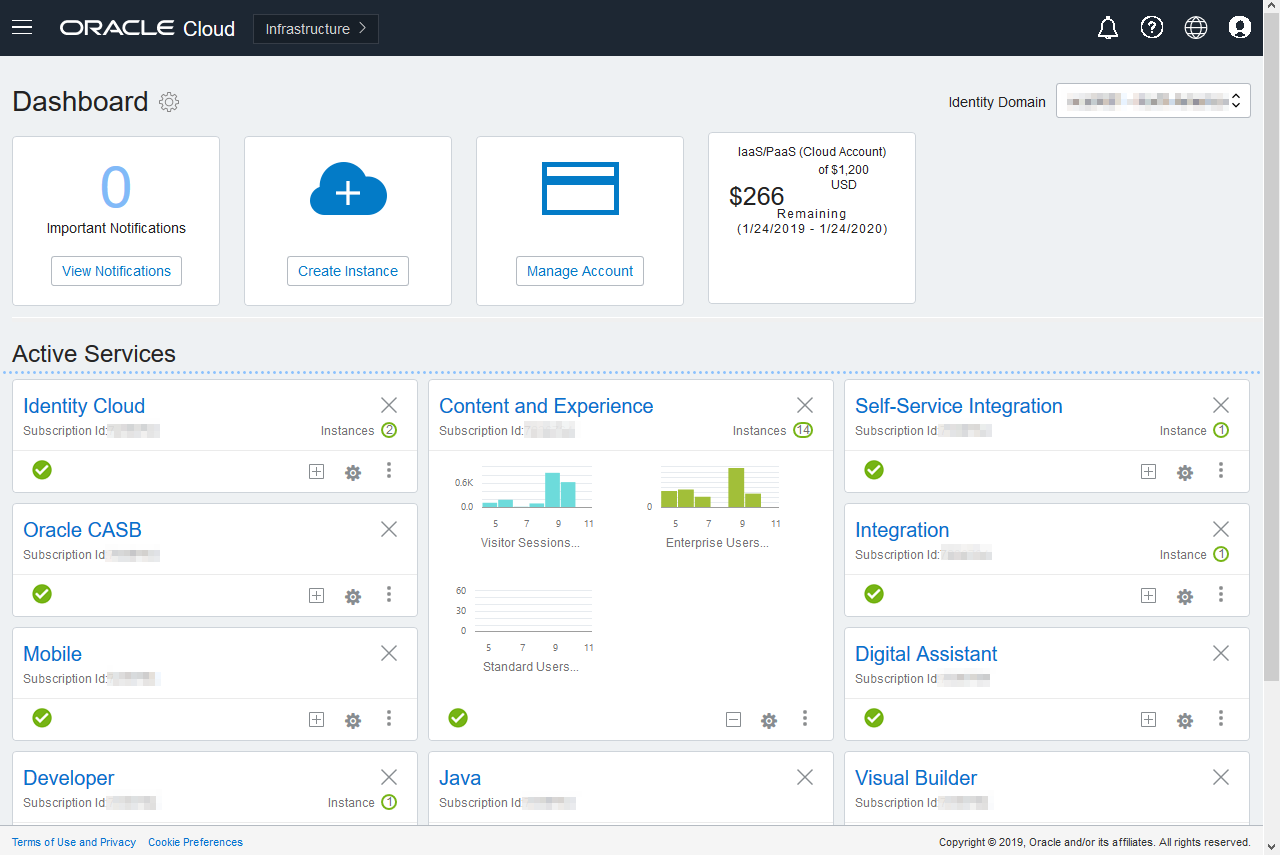Administrationsoberflächen
Es gibt verschiedene Benutzeroberflächen zur Verwaltung Ihrer Services. Je nach Typ und Datum Ihres Abonnements verwenden Sie unterschiedliche Oberflächen zur Durchführung von Aufgaben.
Infrastructure-Konsole
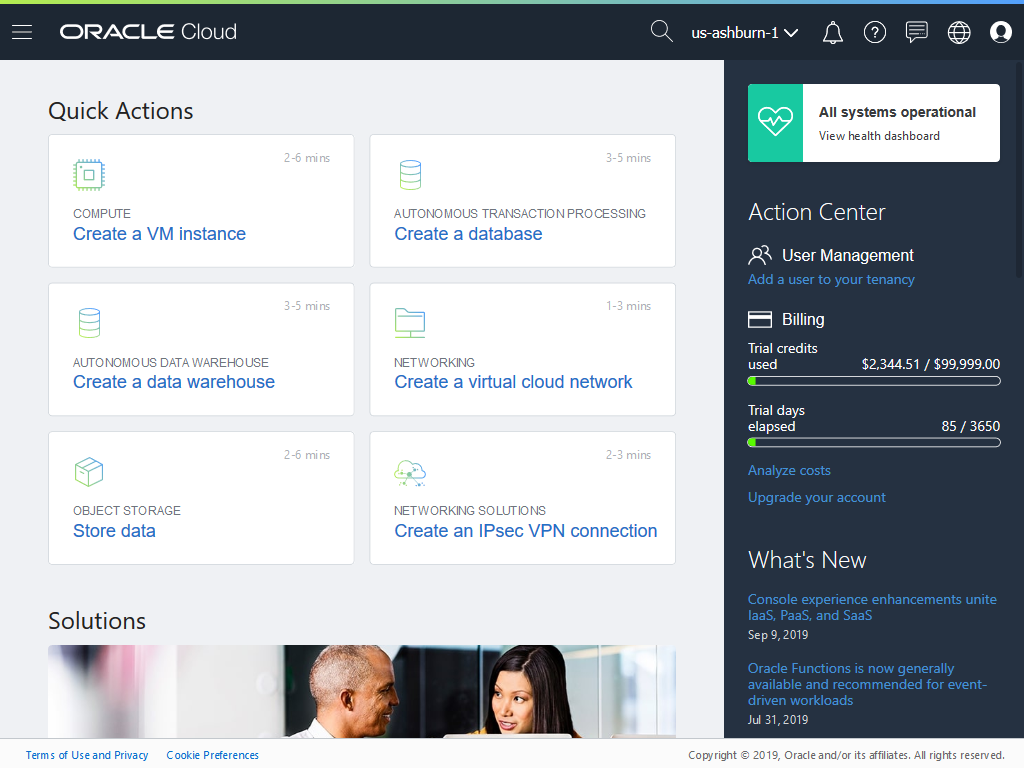
Wenn Sie eine Oracle Content Management-Instanz auf Oracle Cloud Infrastructure (OCI) ausführen, können Sie Oracle Cloud-Ressourcen in der Infrastructure-Konsole erstellen, verwalten und anzeigen.
Melden Sie sich als Cloud-Accountadministrator bei Oracle Cloud an, um auf die Infrastructure-Konsole zuzugreifen. Sie finden Ihren Accountnamen und die Anmeldeinformationen in der Willkommens-E-Mail.
Infrastructure Classic-Konsole
Je nach Typ und Datum Ihres Abonnements verwenden Sie eventuell die Infrastructure Classic-Konsole zum Verwalten Ihrer Oracle Cloud-Services sowie der Benutzer und Gruppen. Wenn Sie sich bei Oracle Cloud anmelden, werden Sie automatisch zur richtigen Konsole für Ihr Abonnement geleitet.
Im Dashboard werden Ihre vorhandenen Services mit ihrem jeweiligen Status angezeigt. Sie können darin neue Serviceinstanzen erstellen und Ihre Abrechnung und Servicenutzung anzeigen.
So greifen Sie auf die Infrastructure Classic-Konsole zu:
- Melden Sie sich als Cloud-Accountadministrator bei Oracle Cloud an. Sie finden Ihren Accountnamen und die Anmeldeinformationen in der Willkommens-E-Mail.
- Klicken Sie oben rechts auf Ihren Benutzeravatar und dann auf Servicebenutzerkonsole.
- Klicken Sie auf Infrastructure Classic-Konsole.
Identity Cloud Service-(IDCS-)Konsole
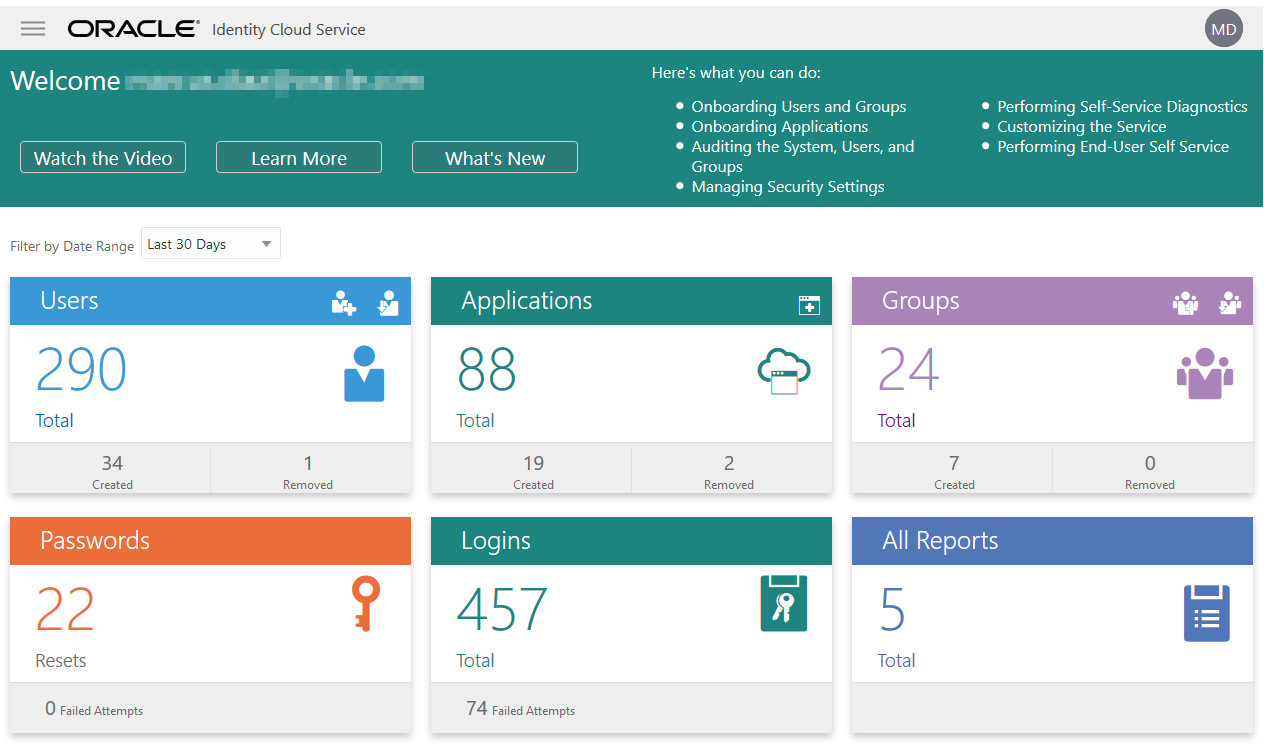
Sie verwenden Identity Cloud Service (IDCS) zum Verwalten von Benutzern und Gruppen. Siehe Benutzer hinzufügen in diesem Handbuch oder Benutzer zu einem Cloud-Account mit IDCS hinzufügen in Getting Started with Oracle Cloud.
So greifen Sie auf Identity Cloud Service (IDCS) zu:
- Melden Sie sich als Cloud-Accountadministrator bei Oracle Cloud an. Sie finden Ihren Accountnamen und die Anmeldeinformationen in der Willkommens-E-Mail.
- Klicken Sie in der Infrastructure-Konsole oben links auf
 , um das Navigationsmenü zu öffnen, und klicken Sie auf Identität und Sicherheit. Klicken Sie dann unter Identität auf Föderation.
, um das Navigationsmenü zu öffnen, und klicken Sie auf Identität und Sicherheit. Klicken Sie dann unter Identität auf Föderation. - Klicken Sie auf der Seite "Föderation" auf OracleIdentityCloudService. Klicken Sie dann auf der Seite mit den Identitätsproviderdetails auf den Link zur Oracle Identity Cloud Service-Konsole. Die IDCS-Konsole wird in einem neuen Fenster geöffnet.
Administrationsoberfläche für das Oracle Content Management-System
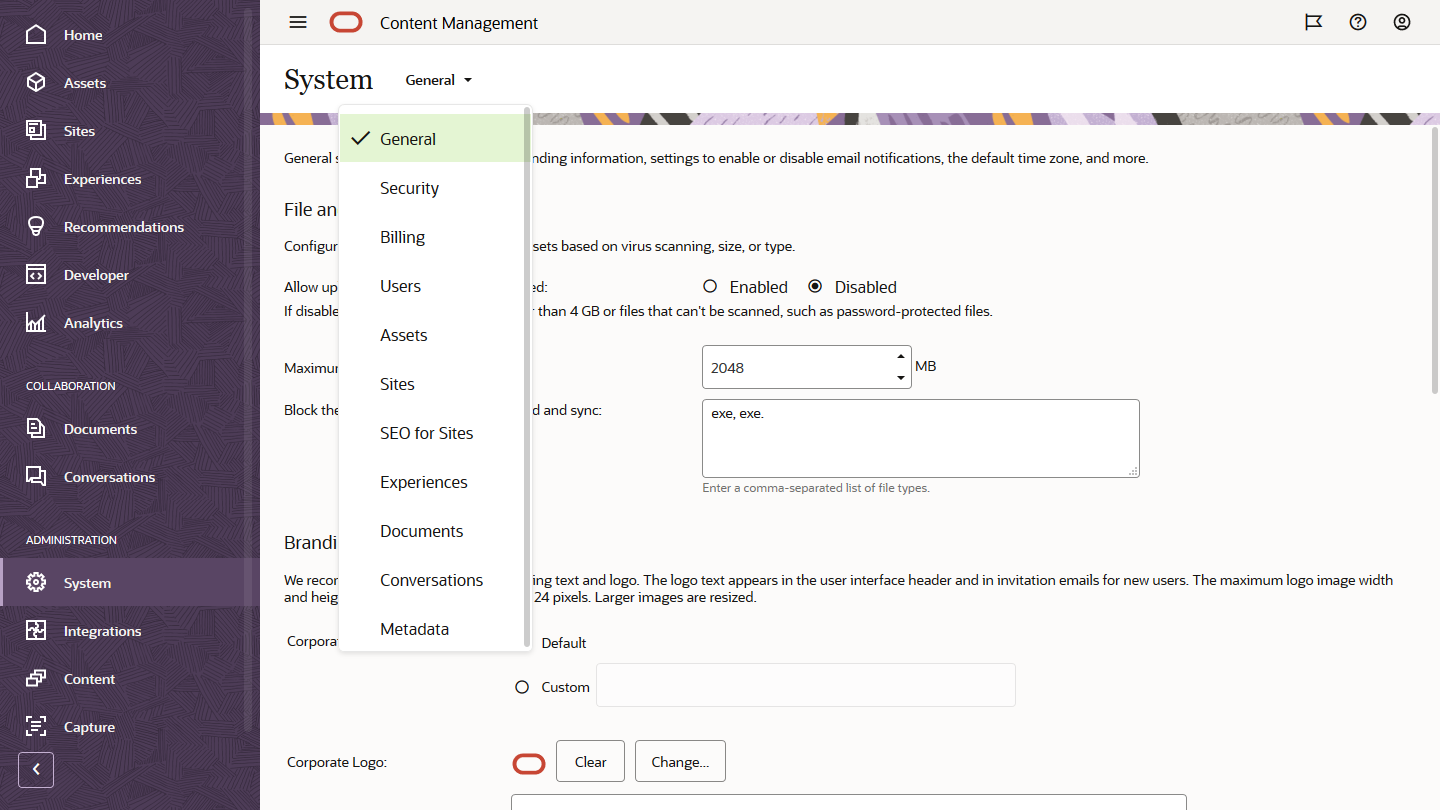
Beschreibung der Abbildung GUID-8E254956-20D3-40AE-BBB9-241CEB5D5C95-default.png
Auf der Administrationsoberfläche für das Oracle Content Management-System können Sie Benachrichtigungen aktivieren, Standardwerte wie Benutzer-Quota und Zeitzoneneinstellungen verwalten, benutzerdefiniertes Branding hinzufügen und benutzerdefinierte Anwendungen verwalten.
So greifen Sie auf die Administrationsoberfläche für das Oracle Content Management-System zu:
-
Nachdem Sie sich bei der Oracle Content Management-Webanwendung als Administrator angemeldet haben, klicken Sie im Bereich "Administration" des Navigationsmenüs auf System.
- Wählen Sie im Menü System eine Seite aus:
- Allgemein: Hier können Sie Dateitypen und -größen einschränken, Branding anpassen, Benachrichtigungen aktivieren oder deaktivieren sowie Standardwerte für Zeitzone, Sprache und Datums-/Uhrzeitformat festlegen.
- Sicherheit: Hier können Sie CORS-Ursprünge festlegen und die Anzeige eingebetteter Inhalte aus Oracle Content Management in anderen Domains aktivieren.
- Abrechnung: Legen Sie für die Abrechnungsmetriken Limits fest, bei deren Erreichung Sie benachrichtigt werden möchten. Diese Einstellungen gelten nur, wenn Oracle Content Management auf Oracle Cloud Infrastructure (OCI) ausgeführt wird.
- Benutzer: Hier können Sie Benutzer verwalten, die Standardrolle für neue Ordnermitglieder festlegen, Benutzerdaten synchronisieren, festlegen, ob Nachrichten zur Mitgliedschaft bei einer Unterhaltung für Benutzer standardmäßig angezeigt werden, die Speicher-Quota für Benutzer außer Kraft setzen und Dateieigentümerrechte von Benutzern mit aufgehobenem Provisioning übertragen.
- Assets: Hier können Sie verwalten, wie viele Formatvarianten für jedes Asset gespeichert werden können, und die maximale Größe von Videodateien festlegen.
- Sites: Hier können Sie Siteassets und Zugriffskontrolloptionen aktivieren und Standardsitevorlagen installieren.
- SEO für Sites: Hier können Sie Prerendering für Sites aktivieren und zusätzliche Benutzer-Agents konfigurieren.
- Erfahrungen: Aktivieren Sie Erfahrungen, damit Erfahrungen, die außerhalb von Oracle Content Management verwaltet werden, automatisch basierend auf Inhaltsänderungen und Veröffentlichungsstatus aktualisiert werden können.
- Dokumente: Hier können Sie die Standard-Quota für Benutzerspeicher festlegen sowie Speicherplatz verwalten und das Standardlinkverhalten festlegen.
- Unterhaltungen: Hier können Sie (in Unterhaltungen verwendete) Hashtags einschränken, um zu verhindern, dass bestimmte Wörter bei der Hashtagsuche verwendet werden.
- Metadaten: Hier können Sie Metadaten (benutzerdefinierte Eigenschaften) verwalten, damit Benutzer Dateien und Ordner schnell mit zusätzlichen Beschreibungen kategorisieren können.
Administrationsoberfläche für Oracle Content Management-Integrationen
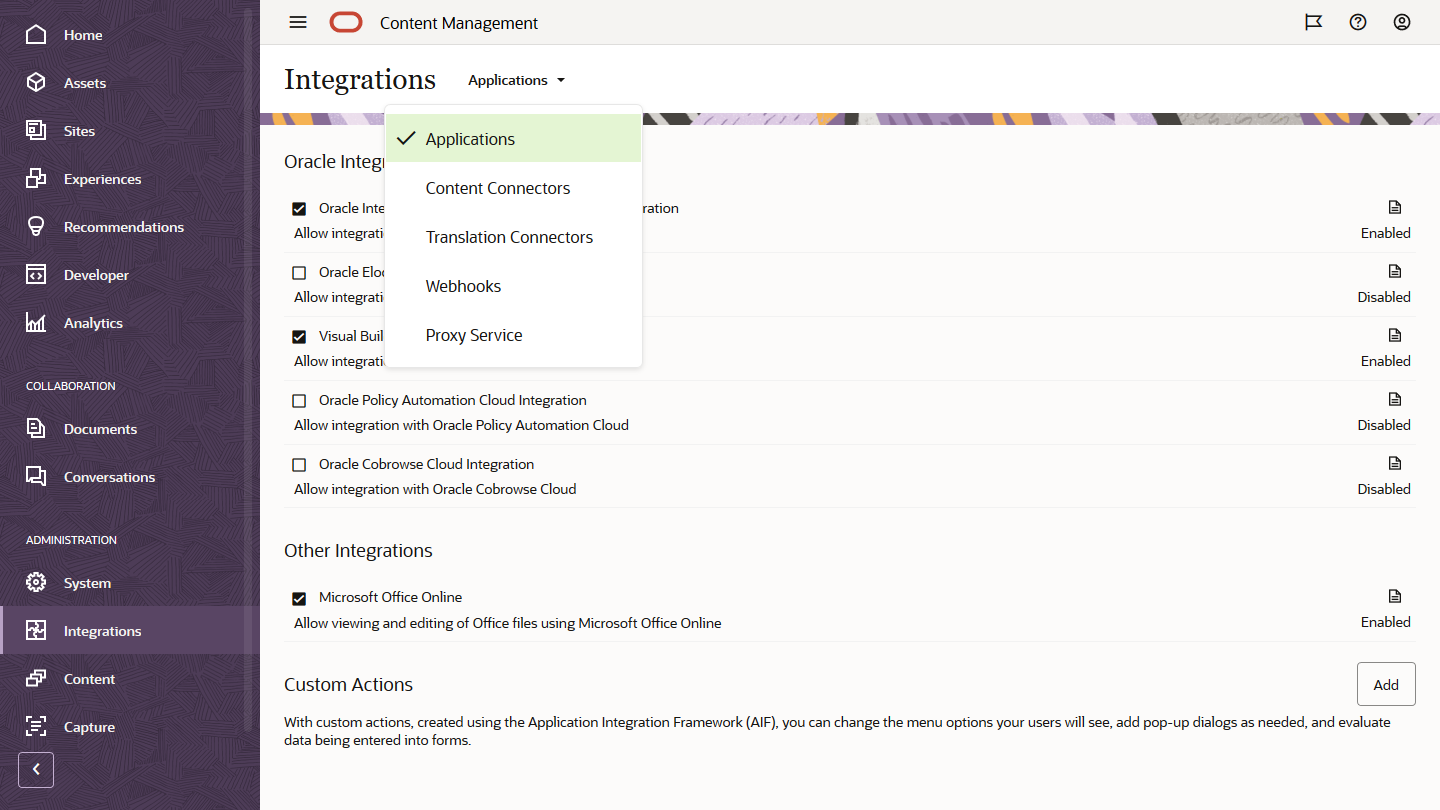
Über die Administrationsoberfläche Integrationen können Sie Integrationen mit anderen Anwendungen aktivieren.
So greifen Sie auf die Administrationsoberfläche für die Oracle Content Management-Integrationen zu:
- Nachdem Sie sich bei der Oracle Content Management-Webanwendung als Administrator angemeldet haben, klicken Sie im Bereich "Administration" des Navigationsmenüs auf Integrationen.
- Im Menü Integrationen können Sie Anwendungen, Inhalts-Connectors, Übersetzungs-Connectors, Webhooks oder Proxyservice auswählen.
Je nach Umgebung können Sie eventuell Integrationen mit Oracle Process Cloud Service, Oracle Eloqua Cloud Service, Oracle Visual Builder, Oracle Intelligent Advisor oder Oracle Cobrowse Cloud Service einrichten. Diese Aufgaben werden in Integrating and Extending Oracle Content Management beschrieben.
Administrationsoberfläche für Oracle Content Management-Inhalt
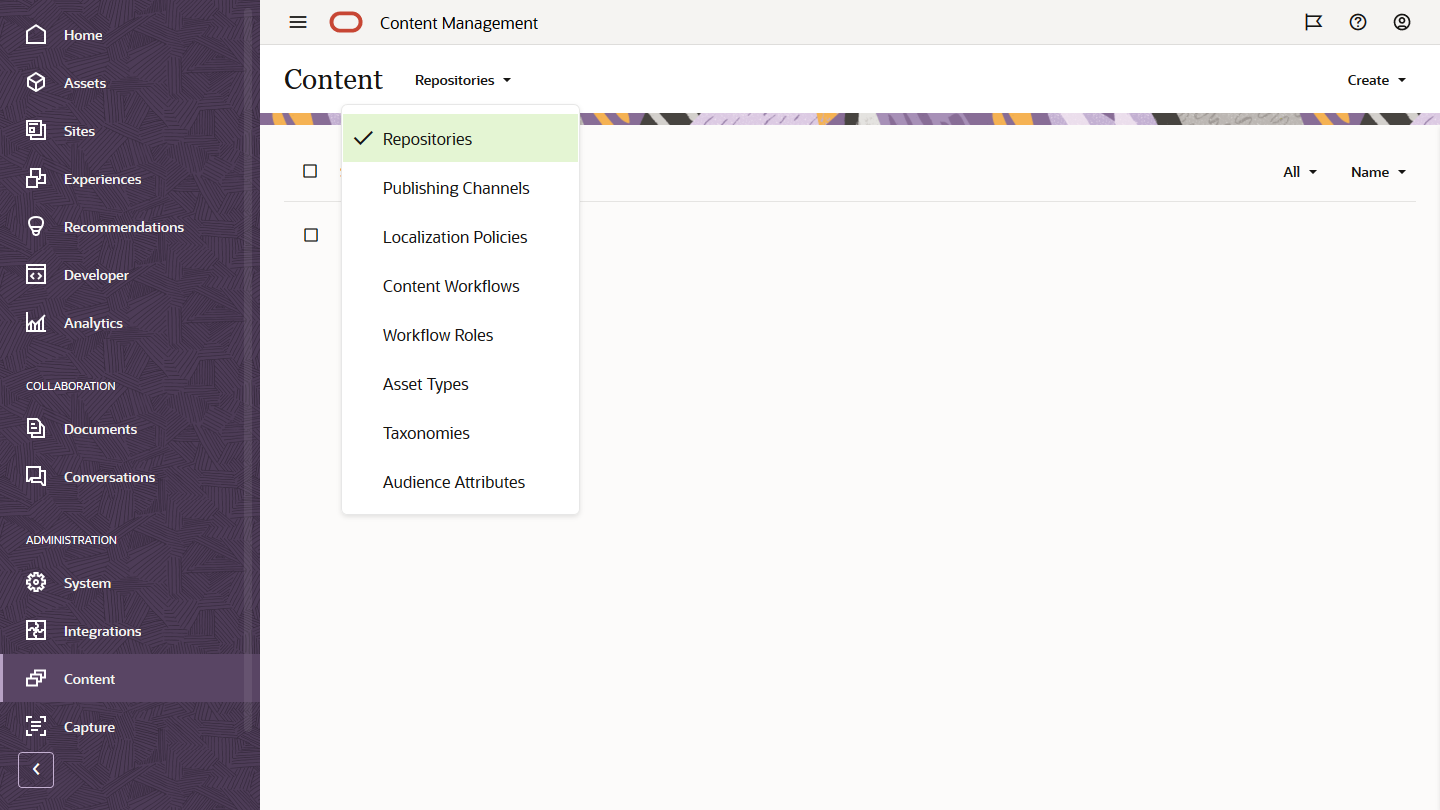
Repository- und Inhaltsadministratoren können Asset-Repositorys, Veröffentlichungskanäle, Lokalisierungs-Policys, Inhaltstypen und Taxonomien über die Administrationsoberfläche für Inhalt verwalten. Diese Aufgaben werden in Managing Assets with Oracle Content Management beschrieben.
So greifen Sie auf die Administrationsoberfläche für den Oracle Content Management-Inhalt zu:
- Nachdem Sie sich bei der Oracle Content Management-Webanwendung als Administrator angemeldet haben, klicken Sie im Bereich "Administration" des Navigationsmenüs auf Inhalt.
- Im Menü Inhalt können Sie Repositorys, Veröffentlichungskanäle, Lokalisierungs-Policys, Inhaltsworkflows, Workflowrollen, Assettypen, Taxonomien oder Zielgruppenattribute auswählen.
Administrationsoberfläche für Oracle Content Management-Capture
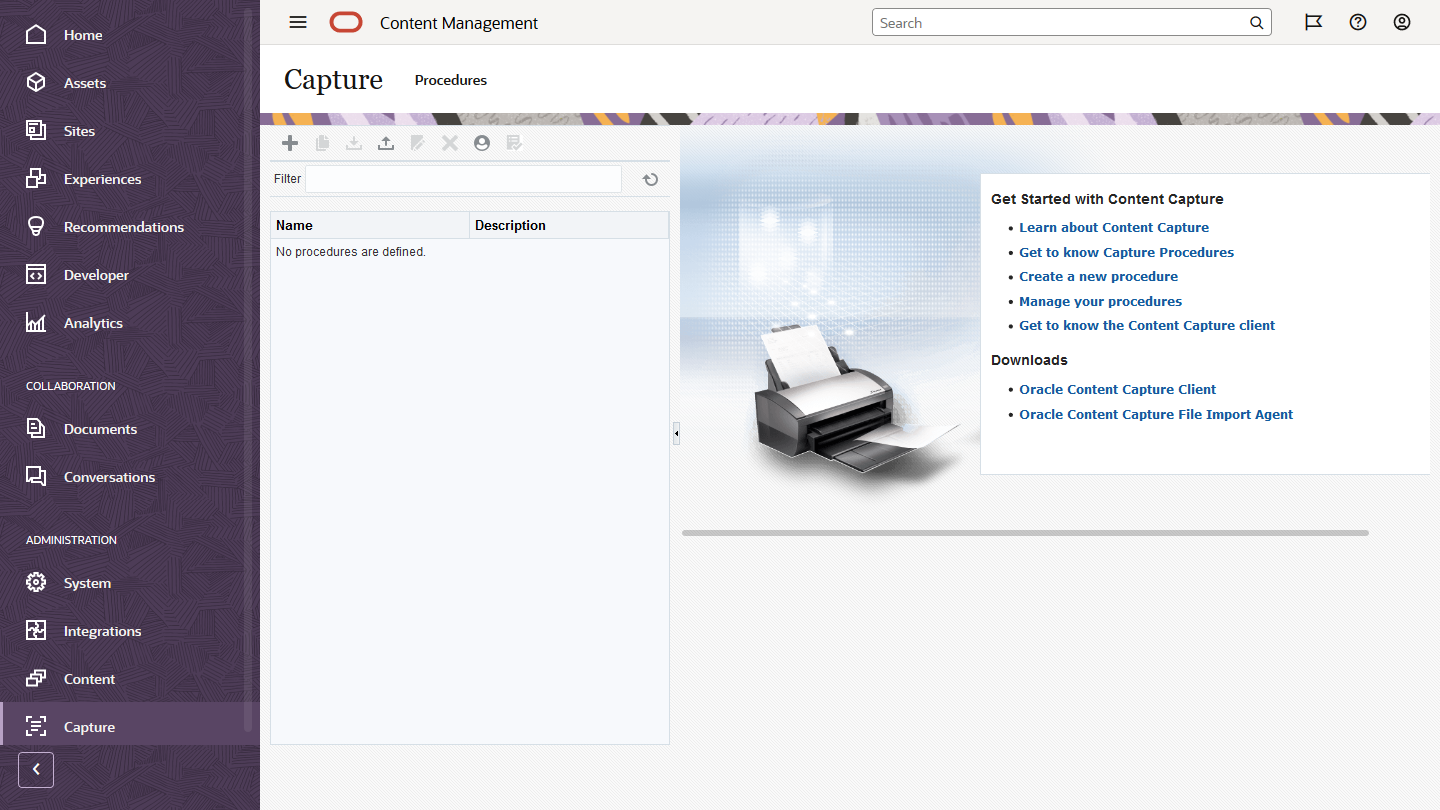
Content Capture-Administratoren können Prozeduren zum Definieren von Workflows verwalten. Diese Workflows können zum Scannen physischer Dokumente und Importieren elektronischer Dokumente im Batchverfahren, zum Verarbeiten und Indexieren dieser Dokumente und zu deren Upload in Oracle Content Management zur Speicherung und/oder weiteren Verarbeitung verwendet werden. Sie verwalten sie über die Administrationsoberfläche Capture. Diese Aufgaben werden in Capturing Content with Oracle Content Management beschrieben.
So greifen Sie auf die Administrationsoberfläche für Oracle Content Management-Capture zu:
- Nachdem Sie sich bei der Oracle Content Management-Webanwendung als Administrator angemeldet haben, klicken Sie im Bereich "Administration" des Navigationsmenüs auf Capture.
- Der linke Seitenbereich dient der Prozedurverwaltung. Dort können Sie Prozeduren erstellen, bearbeiten, löschen, importieren und exportieren. Der rechte Seitenbereich dient der Prozedurkonfiguration. Dort können Sie Prozeduren an spezifische Inhaltserfassungsumgebungen anpassen.